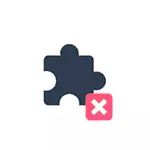
Dans ce court article, il est détaillé de la possibilité de désactiver la notification d'arrêter de soutenir le lecteur flash en chrome et en nuances associées à l'arrêt.
Désactiver les notifications que le support Flash Player sera désactivé
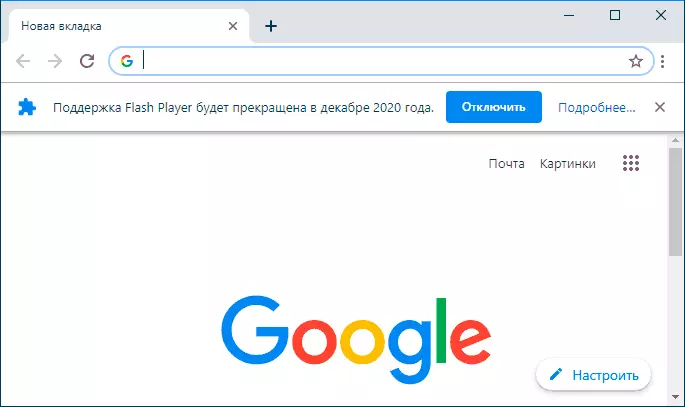
À ce jour (il est possible que, dans les nouvelles versions de Chrome, la notification sera supprimée du tout, car elle ne l'aime pas) Le seul moyen de désactiver la notification "Le support Flash Player sera supprimé en décembre 2020" - Désactiver Le bouton Flash Player "Désactiver" dans la notification elle-même ou dans les paramètres du navigateur:
- Dans la barre d'adresse du navigateur, entrez Chrome: // Paramètres / Contenu / Flash et appuyez sur Entrée.
- Sur la page qui s'ouvre, définissez le commutateur supérieur sur les positions «Interdit Sites pour démarrer le flash (recommandé)». Comme dans la capture d'écran ci-dessous.

En conséquence, Flash Player sera déconnecté et la notification lors du démarrage de Google Chrome n'apparaîtra plus.
Lorsque vous ouvrez les sites sur lesquels le flash est utilisé (il y a encore moins de sites avec des films pour lesquels vous avez utilisé Flash il y a quelques années. Maintenant, vous utilisez HTML5 pour travailler) Vous verrez l'icône de la fiche verrouillée. -en à la bonne ligne d'adresse, et en appuyant sur elle - des informations sur le fait que "Contenu flash sur cette page est bloqué."
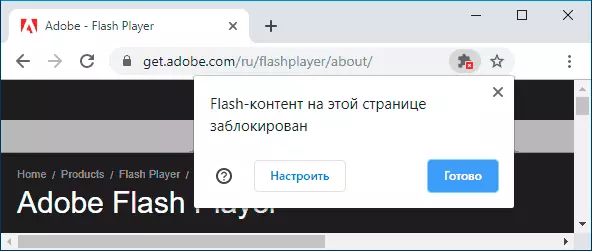
Si vous cliquez sur l'icône Informations sur le site à gauche de son adresse, vous pouvez cliquer sur l'élément "Paramètres du site" et activer Flash Player pour ce site. À l'avenir, pour ce site (aux entrées suivantes à ce sujet), un élément séparé apparaît pour activer Flash Player dans le menu de paiement UP.
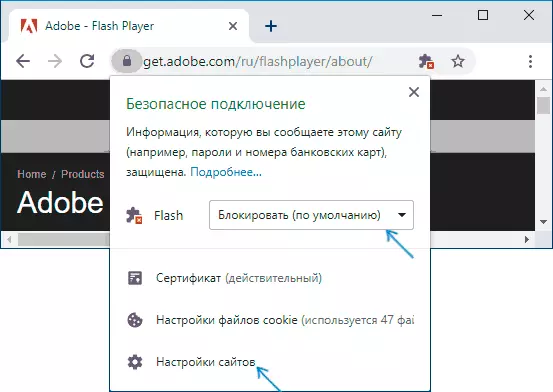
Lorsque vous redémarrez Chrome, les paramètres effectués pour le site sont réinitialisés, mais le point de retournement du flash sur le menu du site reste en place, vous n'aurez plus à retourner dans les paramètres.
